Багато поділяють ноутбук і MacBook, хоча обидва пристрої є ноутбуками. Звичайно, є принципові відмінності. Ноутбук - це портативний комп'ютер і акумулятор, що дозволяє працювати без підключення до харчування. Різниця в зовнішньому вигляді між MacBook і будь-яким іншим ноутбуком є, але головна відмінність це операційна система. Саме вона, виділяє його із загальної маси ноутбуків.
Операційна система на макбуки
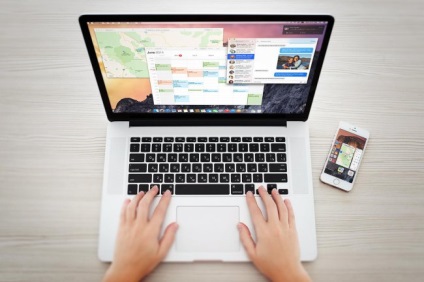
Перший погляд на систему нагадує старий добрий UNIX. Це проявляється через загальне побудова ієрархії системи файлів, CUPS менеджер друку, через мережеві служби, які управляються Samba. Але ця подібність лише на перший погляд, тому що розрізняються ідеології.
ОС для MacBook являє собою ізольовану систему, яка забезпечує користувача всім необхідним, вирішує всі його основні проблеми та потреби, не навантажуючи зайвою. Основна мета якої, зручність, конфіденційність і безпеку. Якщо стандартного забезпечення вам не вистачає, ви можете скористатися Apple.com і доповнити його всім необхідним. На жаль, за окрему плату. Хоч і доводиться доплачувати за додаткові можливості, якість пропонованих продуктів того варто.
Багато хто використовує Windows і Linux. У випадку з Windows в цілому все зрозуміло і просто. А ось з Linux все може здатися складним і заплутаним. І перший час доведеться розбиратися, що до чого. Якщо вам потрібно перейти з Windows системи на Linux, тобто дистрибутива, яка допоможе полегшити цей перехід. Називається вона Ubuntu.
Повернемося до MacBook і розглянемо операційну систему на прикладі ОС Mac OS X 10.6 Snow Leopard. Виглядає вона красиво. Налаштування системи розташовуються на окремій панелі і виглядають зрозумілими. Драйвери, які можуть знадобитися, вже встановлені виробником. Підключення інтернет-мереж і персональні налаштування підключити легко.
Приєднати додаткові пристрої для зручності використання ноутбука, такі як маніпулятор - миша, навушники, джойстик, легко. Їх установка пройде автоматично і вашої участі не зажадає, крім приєднання, звичайно. Складнощі можуть виникнути, якщо ви будете приєднувати, наприклад, зовнішній жорсткий диск.
У разі якщо накопичувач пройшов форматування в NTFS MS Windows. швидше за все Mac розпізнає його і зможе вважати з нього дані. Але записати дані на диск у вас не вийде. Зробити це вийде тільки при використанні рідної для неї HFS і FAT (FAT32). У такому положенні є два варіанти вирішення: отформатируйте накопичувач заново або скористайтеся програмою дозволяє OS X взаємодіяти з NTFS. Використання спеціальної програми буде більш виграшним рішенням, ніж переформатування жорсткого диска.
Далі справа за більшої технікою, наприклад, принтером. У більшості випадків настройка пройде просто, адже ОС має велику кількість драйверів для самих популярних брендів і їх модельних серій. Тому ви зможете під'єднати принтер і відразу почати друк. Бувають випадки, в яких вам доведеться скористатися драйвером, який йде в комплекті з друкованим пристроєм або завантажити його з офіційного сайту виробника.
На жаль, зустрічаються принтери, у яких немає драйверів для Mac системи. Тому перед покупкою техніки треба запитати у продавця, чи має принтер драйвери для OS X. Встановлювати будь-яку програму дуже просто. Досить її завантажити, перемістити в папку «програм». Далі процес пройде автоматично. Видалення відбувається не завжди гладко, бувають випадки, коли програма не видаляється повністю, залишаються якісь її компоненти.
Система оснащена великою кількістю заздалегідь встановленого ПО. Для середнього кола потреб його досить. Якщо ви тільки що купили ноутбук, витягли його з упаковки, можете відразу почати працювати. Можна вийти в мережу або відправити на друк текст. Якщо перелік програм з урахуванням специфіки ваших потреб вузький, ви зможете додатково завантажити необхідні.
В цілому система працює відмінно. Перевіряються оновлення програм і всіляких «латок» для багів автоматично. Безпека пристрою на високому рівні, як і будь-якого продукту компанії Apple. Звичайно, як і у будь-якої техніки трапляються збої, але бувають дуже рідко.
Огляд встановленого ПО
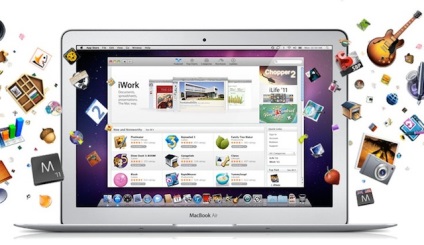
iWork пакет надасть можливість роботи з документами, табличними даними або створити презентації. Він буде доступний протягом місяця, після закінчення цього терміну необхідно буде здійснити оплату програми. Звичайно, до використання потрібно звикнути. Але після того як ви попользуетесь ноутбуком ви зрозумієте наскільки він зручний і простий.
Згодом ви запам'ятаєте особливості OS X і легко будете згортати вікна, не забуваючи, що тут ця функція розташовується не в правому куті, а в лівому. Полегшити використання можна за допомогою вже знайомих програм. Наприклад, замість Safari використовуйте FireFox. І не обов'язково купувати пакет iWork. якщо є можливість користуватися безкоштовним OpenOffice. Тільки врахуйте, що принцип використання програми все одно Mac ОС. Закривається Програма не через хрестик, а через «OpenOffice - закрити».
Перехід з PC

Звикати до особливостей OS X не обов'язково. Можна скористатися допомогою спеціальної утиліти Boot Camp. Вона дає можливість використовувати Windows на MacBook. Зробити це можна через створення розділу на жорсткому диску для системи Windows. Є й наслідки: час роботи акумулятора в автономному режимі знизиться в половину. Так само буде сильно нагріватися корпус (при роботі в «рідній» системі такого не відбувається). Не поспішайте користуватися цією програмою, адже не дарма існує OS X, яка, багатьом подобається.
Полегшити адаптацію, як говорилося вище, допоможе використання FireFox і OpenOffice. Для того щоб ви не втратили всю поштове листування використовуйте програму Thunderbird. Встановити її легко, просто перетягніть в папку «програми». Замість вбудованого чату під назвою iChat. можна використовувати давно полюбився ICQ, але перед цим встановіть протокол, який забезпечить підтримку. Підійде Adium клієнт.
Замість стандартного медіаплеєра ви можете встановити VLC, з ним працювати буде звичніше. Використання звичних середовищ дозволить вам більш м'яко перейти на іншу систему. Уже на перших тижнях користування Mac ви зрозумієте наскільки легко і зручно він організований. Після цього вам навряд чи захочеться переходити з OS X на іншу систему.